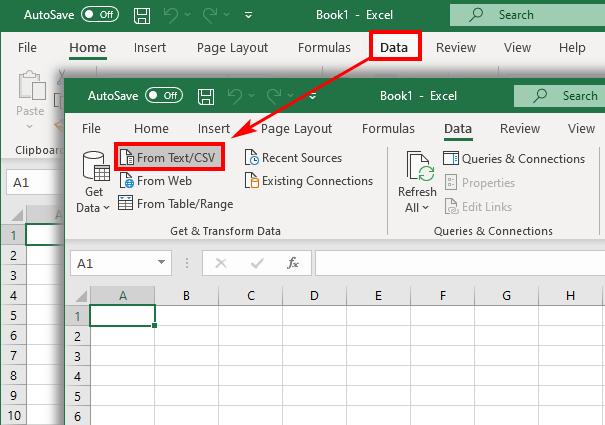Mündəricat
- CSV-ni Excel formatına necə çevirmək olar
- Excel-də CSV sənədinin açılması
- Windows Explorer vasitəsilə CSV sənədinin açılması
- CSV-ni Excel-ə idxal edin
- Konversiya zamanı yaranan problemlər və onların həlli yolları
- Fayl düzgün açılmır
- Başdakı sıfırları aradan qaldırın
- Bəzi dəyərlər tarixlərə bənzəyir
- Birdən çox CSV faylını Excel-ə necə idxal etmək olar
Verilənlər bazalarının məzmunu adətən .csv faylı kimi çıxarılır. Bununla belə, bu, sadəcə mətn faylıdır, çox oxunaqlı deyil. Verilənlər bazasının məzmunu ilə işləmək üçün onu fərqli bir formatda təqdim etmək lazımdır - çox vaxt Excel vərəqləri ən əlverişlidir. Bunu etmək üçün hansı üsulların mövcud olduğu, hansının daha yaxşı olduğu və məlumatların ötürülməsi zamanı hansı səhvlərin olduğu bu məqalədə müzakirə olunacaq.
CSV-ni Excel formatına necə çevirmək olar
Verilənlər bazasından yüklənmiş CSV sənədinin Excel-ə köçürülməsinin müxtəlif yolları var. Onlardan üçünü müzakirə edəcəyik:
- Excel-də birbaşa açılış.
- Windows Explorer vasitəsilə açılır.
- Format dəyişikliyi ilə sənədi idxal edin.
Excel-də CSV sənədinin açılması
Excel .csv sənədlərini çevirmədən birbaşa aça bilər. Bu şəkildə açıldıqdan sonra format dəyişmir, .csv uzantısı saxlanılır – baxmayaraq ki, genişləndirmə redaktədən sonra dəyişdirilə bilər.
- Excel-i işə salın, " üzərinə basınfayl", Sonra"açıq".
- Görünən pəncərədə " seçimini edinMətn fayllarıgenişləndirilmiş siyahıdan.
- Lazım olan sənədi tapın və üzərinə iki dəfə klikləyin.
.csv sənədləri heç bir əlavə manipulyasiya olmadan Excel-də dərhal açılır. Lakin .txt faylları çevrilmə tələb edəcək – bir pəncərə görünəcək "Mətn Import Sihirbazları".
Elə hallar olur ki, sənədi birbaşa açmamaq, zəng etmək daha yaxşıdır Master. Bu yanaşma aşağıdakı hallarda əsaslandırılır:
- sənəddə istifadə olunan ayırıcı xarakter qeyri-standartdır və ya onların bir neçə çeşidi var;
- sənəddə müxtəlif formatlarda tarixlər var;
- siz sıfırlarla başlayan nömrələri çevirirsiniz və onları belə saxlamaq istəyirsiniz;
- məlumat ötürməzdən əvvəl, son nəticənin necə görünəcəyini görmək istəyirsiniz;
- ümumiyyətlə daha çox daşınma istəyərsiniz.
Master sənəd uzantısını .txt olaraq dəyişdirsəniz başlayacaq. Siz həmçinin faylı başqa cür idxal etməyə başlaya bilərsiniz, bu, ikinci açılış üsulunu təsvir etdikdən sonra daha sonra müzakirə ediləcəkdir.
Sənədi açdıqdan sonra ona dəyişikliklər etsəniz, Excel onu .xls (və ya .xlsx) olaraq saxlamağınızı təklif edəcək, çünki əks halda bəzi formatlaşdırma itiriləcək. Sonra formatı geriyə dəyişdirmək imkanı həmişə olacaq, lakin məzmunun başqa bir hissəsi itirilə bilər - nömrələrin əvvəlində sıfırlar yox ola bilər, bəzi qeydlər görünüşünü dəyişə bilər.
Windows Explorer vasitəsilə CSV sənədinin açılması
Bu yol əvvəlkindən əsaslı şəkildə fərqlənmir. Sənədi açmaq üçün Windows Explorer-də onun üzərinə iki dəfə klikləmək kifayətdir.
Açmazdan əvvəl əmin olun ki, sənədin adının yanında başqa bir yox, Excel proqramı üçün işarə var – bu o deməkdir ki, Excel bu cür faylları açacaq proqram kimi seçilib. Əks halda, başqa bir proqram açılacaq. Bunu Excel-ə belə dəyişə bilərsiniz:
- İstənilən .csv faylına sağ klikləməklə kontekst menyusuna zəng edin və tətbiq edin Aç... > Proqram seçin.
- seçmək Excel (iş masası) of Tövsiyə olunan Proqramlar, onu həmişə belə fayllar üçün istifadə edilməli olan proqram kimi təyin edin (aşağıdakı qutuyu işarələyin) və düyməni basaraq pəncərəni bağlayın. OK.
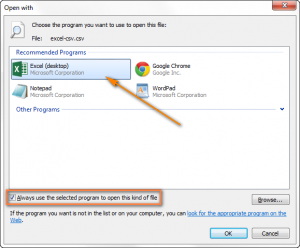
CSV-ni Excel-ə idxal edin
Açılan sənədi Excel iş kitabına çevirmək də mümkündür. Format Excelin əvvəlki versiyaları üçün .xls (2000, 2003) və bütün digərləri üçün .xlsx formatına dəyişəcək. Bütün məzmun bir vərəqdə göstəriləcək.
- İdxalın başlamalı olduğu vərəqdəki xananı vurun. Bu adətən cədvəldəki ilk hüceyrədir, A1. Ondan başlayaraq, açılmış faylda nə qədər satır varsa, o qədər də hər sütunda dəyər varsa, o qədər sütun doldurulacaq.
- Nişanda "Məlumat” bir qrupda "Xarici məlumatların əldə edilməsi” seçin "Mətndən”.
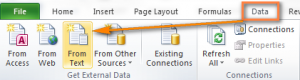
- Görünən pəncərədə tələb olunan sənədi tapın və üzərinə iki dəfə klikləyin (düyməni də istifadə edə bilərsiniz Idxal pəncərənin altındakı).
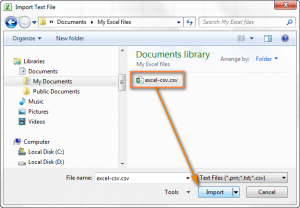
- Sonra, açılmış addım-addım təlimatlara əməl etməlisiniz Mətn Import Sihirbazları.
Aşağıdakı şəkil orijinal sənədi və gözlənilən nəticəni göstərir. İdxaldan sonra hər şeyin tam olaraq belə görünməsi üçün daha sonra müzakirə ediləcək müxtəlif parametrləri tətbiq etməlisiniz.
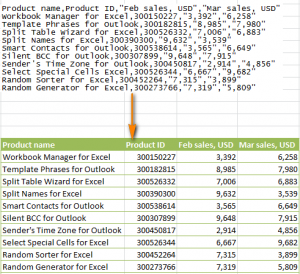
Step 1. Sehrbaz sizə fayl növünü seçməyi təklif edəcək - təxmin etdiyiniz kimi, olacaq "ayırıcılarla" (ingiliscə - ayrılmış) və məzmunun ötürülməsinin başlayacağı sətir – çox güman ki, ondan başlamalısınız şərtlər 1məzmunun yalnız bir hissəsini köçürmək istəmirsinizsə. Aşağıdakı pəncərə seçilmiş sənəddən ilk sətirləri göstərəcək.
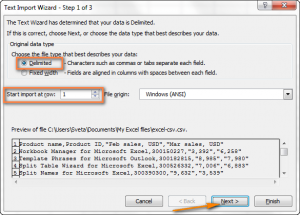
Step 2. İndi hansının istifadə olunduğunu başa düşməlisiniz separator faylda (birdən çox ola bilər) və bu simvolu daxil edin Masters. Onun standart ayırıcılardan seçmək üçün seçimləri var, lakin sənəddə atipik simvol istifadə olunursa, siz seçə bilərsiniz digər və istədiyiniz simvolu daxil edin. Nümayiş üçün istifadə olunan faylda ayırıcılar --dir vergül и Tab. Vergüllər seriya nömrəsi və satılan nüsxələrin sayı kimi məhsul xüsusiyyətləri ilə xanaları ayırır və nişanlar bir məhsulu digərindən ayırır – hər biri haqqında məlumat yeni sətirdən başlamalıdır.
Həm də müəyyən etmək və dəqiqləşdirmək lazımdır mətn ayırıcı. Bu, bir xanada yerləşməsi lazım olan hər mətn parçasından əvvəl və sonra yerləşdirilən simvoldur. Ayırıcı sayəsində hər bir belə seqment ayrı bir dəyər kimi qəbul edilir, hətta içərisində dəyərləri ayırmaq üçün seçilmiş simvollar olsa belə. Sənədimizdə hər bir dəyər dırnaq işarələri ilə çərçivəyə salınmışdır - buna görə də, hətta vergül (məsələn, "başlanğıc, sonra davam") olsa belə, onun bütün mətni iki ardıcıl deyil, bir xanada yerləşdiriləcəkdir.
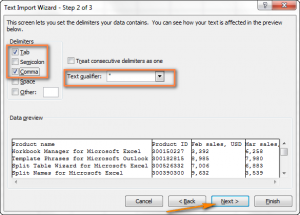
3 Adım. Burada ön görünüşə baxmaq kifayətdir və qəbuledilməz qüsurları göstərmirsə, klikləyin finiş. Ola bilər ki, bəzi dəyərlər bir ayırıcı ilə deyil, bir neçə ilə ayrılsın, nəticədə onların arasında dəyərləri olmayan xanalar görünəcək. Bunun qarşısını almaq üçün onay qutusunu seçin Ardıcıl ayırıcıları bir kimi qəbul edin.
- Təyinat yolunu seçin (bu, yeni vərəq və ya mövcud vərəq ola bilər) və klikləyin OKidxal prosesini başa çatdırmaq üçün.
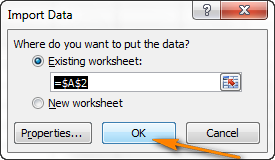
Siz də vura bilərsiniz Materialları - başqa imkanlar da var. Məsələn, siz məzmunu formatlaya, işarələməni və məlumatın necə yeniləndiyini fərdiləşdirə bilərsiniz.
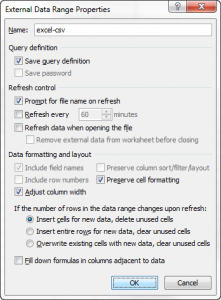
Bəzən çevrilmənin nəticəsi gözləniləndən uzaq olur. Bu nəticənin necə dəyişdirilə biləcəyi məqalənin növbəti hissəsində müzakirə olunacaq.
Konversiya zamanı yaranan problemlər və onların həlli yolları
CSV formatının mövcud olduğu bütün müddət ərzində heç kim onu rəsmi sənədləşdirməyə can atmayıb. Buna görə də, dəyərləri ayırmaq üçün vergüllərdən istifadə edilməli olduğu güman edilsə də, əslində müxtəlif verilənlər bazaları müxtəlif ayırıcılardan - nöqtəli vergül, nişanlar və s.
Mətn ayırıcıları da fərqli ola bilər - çox vaxt onlar ya dırnaq işarələri, ya da bayt sırası işarəsidir. Heç bir ayırıcı olmaya bilər – onda ayırıcı kimi istifadə olunan simvol həmişə belə qəbul edilir (onda adətən vergül deyil – mətndə çox tez-tez istifadə olunur – fərqli, daha az ümumi simvol).
Qeyri-standart fayllar düzgün açılmaya bilər – onların lazımi şəkildə göstərilmələri üçün kompüterin və ya açılış proqramının parametrlərini dəyişdirməlisiniz. Gəlin görək hansı çətinliklər var və onlar üçün hansı həll yolları var.
Fayl düzgün açılmır
sübut. Sənədin bütün məzmunu birinci sütunda yerləşdirilir.
Səbəb. Sənəd kompüter parametrlərində belə təyin olunmayan və ya başqa funksiya üçün qorunan simvoldan ayırıcı kimi istifadə edir. Məsələn, vergül ədədin onluq hissələrini ayırmaq üçün ayrıla bilər və buna görə də fayldakı dəyərləri ayıra bilməz.
Həllər. Bu problemi həll etməyin müxtəlif yolları var:
- Sənədin özündə ayırıcı simvolu dəyişdirin. Onu Notepad və ya oxşar redaktorda açın və ilkin sətirdə (boş, bütün məlumatlar aşağıdakı sətirlərdə olmalıdır) aşağıdakı mətni daxil edin:
- ayırıcını vergüllə dəyişdirmək üçün: sep
- nöqtəli vergülü dəyişmək üçün: sep=;
Sonra yazılmış başqa bir personaj sep = ilkin sətirdə həm də ayırıcı olacaq.
- Faylda istifadə olunan ayırıcı simvol Excel-in özündə də göstərilə bilər. 2016, 2013 və ya 2010-cu versiyalarda bunun üçün nişanı açmalısınız Tarix və “seçinSütunlar üzrə mətn” bir qrupda "Məlumatlarla işləmək”.
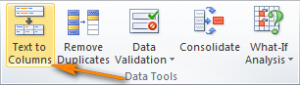
Bu pəncərəni açacaq "Mətni sütunlara paylamaq üçün sehrbazlar”. Orada, təklif olunan məlumat formatlarından ayırıcıları olanları seçməlisiniz. Sonra basmaq lazımdır sonrakı və ayırıcı seçdikdən sonra, finiş.
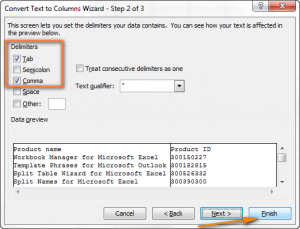
- Sənədi avtomatik açmaq üçün İdxal Sihirbazı, və yalnız Excel vərəqində deyil, genişləndirmə .csv-dən .txt-ə dəyişdirilə bilər. AT Masters ayırıcı kimi hər hansı bir simvol təyin etmək mümkündür - bunu necə etmək olar, məqalədə daha əvvəl izah edilmişdir.
- VBA istifadə edin. Siz istifadə edə bilərsiniz, məsələn, – Excel 2000 və ya 2003 üçün uyğundur. Kod digər versiyalar üçün uyğun olması üçün dəyişdirilə bilər.
Yuxarıda təqdim olunan həllər, parametrləri adi olanlardan fərqli olan fərdi sənədlər üçün nəzərdə tutulmuşdur. Bu hərəkətlər ardıcıllığı düzgün açılmayan hər bir fayl üçün tətbiq edilməlidir. Sənədlərin əksəriyyəti düzgün açılmırsa, bəlkə də ən yaxşı həll kompüterin parametrlərini dəyişdirməkdir - bu, beşinci həlldə müzakirə olunur.
- Kompüter parametrlərində ayırıcı və onluq nöqtəni dəyişdirin
В İdarəetmə Paneli, düyməsi ilə çağırılır start, “seçinƏlavə seçimlər” siyahıdan "Regional Standartlar”. Tıkladıqdan sonra bir pəncərə görünəcəkFormat parametrləri" – orada “seçmək olarSiyahı Ayırıcı" və ədədin tam və kəsr hissələrinin ayırıcısı. Fayllar ayırıcı kimi vergül tələb edirsə, əvvəlcə nöqtəni onluq nöqtə kimi təyin edin. Bunun əksi də ola bilər - ayırıcı simvol kimi nöqtəli vergül lazımdır. Sonra fraksiyalar üçün hər hansı bir işarəni tərk edə bilərsiniz, bu münaqişəyə səbəb olmayacaqdır.
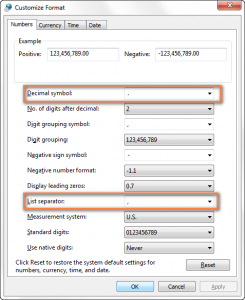
Bütün parametrlər tamamlandıqda, vurun OK iki açıq pəncərənin hər ikisində - onlar bağlanacaq və dəyişikliklər yadda saxlanılacaq. Nəzərə alın ki, onlar indi kompüterdəki bütün proqramlar üçün işləyirlər.
Başdakı sıfırları aradan qaldırın
Imzalamaq. Mənbə sənədindəki bəzi dəyərlər kəsr işarəsi ilə ayrılmayan sıfırlarla başlayan nömrələrdir (məsələn, sabit sayda rəqəmlər, giriş və şifrələr, sayğac və alət oxunuşları olan şifrələr və kodlar). Excel-də belə nömrələrin əvvəlindəki sıfırlar yox olur. Faylı redaktə etsəniz və sonra onu Excel iş kitabı kimi saxlasanız, bu iş kitabında sıfırları olan nömrələrin harada olduğunu tapmaq mümkün olmayacaq.
Səbəb. Excel-də mətn və rəqəmlər üçün ayrıca formatlar var. Mətn fayllarında belə bir ayırma yoxdur və buna görə də Excel bütün dəyərlərə Ümumi formatı təyin edir. Bu o deməkdir ki, mətn mətn kimi, əlifba simvolları olmayan nömrələr isə sıfırlarla başlaya bilməyən nömrə kimi göstərilir.
Həll. Sənədi açdığınız zaman İdxal Sihirbazını aktivləşdirmək üçün genişləndirməni .txt olaraq dəyişdirin. 3-cü addıma çatdıqda, sıfırlarla başlayan nömrələri olan sütunların formatını mətnə dəyişdirin.
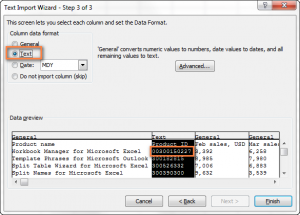
Bəzi dəyərlər tarixlərə bənzəyir
Imzalamaq. Tarixlər ilkin olaraq düz mətn və ya rəqəmlər olan dəyərləri göstərir.
Səbəb. Ümumi format dəyərləri Excel üçün olanlara bənzəyən tarixlərə çevirməyi nəzərdə tutur. CSV sənədi kimi tək bir dəyər varsa may12, sonra Excel vərəqində tarix kimi göstəriləcək.
Həll. Əvvəlki vəziyyətdə olduğu kimi. Genişlənməni .txt olaraq dəyişdirin Masters tarixlərə çevrilən dəyərlərin formatını mətnə dəyişdirin.
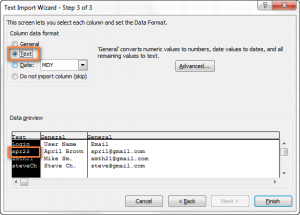
Əksinə, müəyyən bir sütunun məzmununu tarix kimi göstərmək istəyirsinizsə, onun formatını təyin edin. tarix. Tarix formatının bir neçə növü var, ona görə də siyahıdan sizə lazım olanı seçin.
Birdən çox CSV faylını Excel-ə necə idxal etmək olar
Excel eyni anda birdən çox CSV faylı aça bilər.
- mətbuat Fayl> Aç və seçimi seçin Mətn faylları aşağıdakı açılan siyahıdan.
- Birdən çox faylı yan-yana seçmək üçün əvvəlcə birincisini seçin, sonra klikləyin ÜstKrkt və sonuncunun üzərinə klikləyin. Seçilmiş fayllara əlavə olaraq, aralarındakı bütün fayllar seçiləcək.
- Basın açıq.
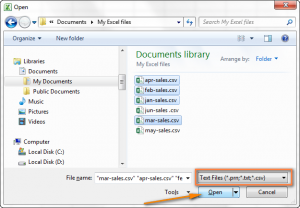
Bu metodun dezavantajı hər bir seçilmiş faylın Excel-də ayrıca açılacağıdır. Bir sənəddən digərinə keçmək vaxt xərclərini artıra bilər. Bununla belə, onların hamısının məzmununu eyni iş kitabındakı vərəqlərə köçürmək mümkündür.
İzahat uzun idi, lakin indi Excel-də istənilən CSV faylını çox çətinlik çəkmədən aça biləcəksiniz. Bir şey ilk baxışdan anlaşılmaz görünürsə, sadəcə göstərilən addımları izləyin və hər şey aydın olacaq.